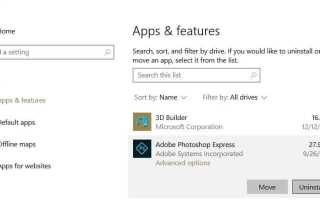Najnowsze aktualizacje systemu Windows 10 usuwają szereg luk w zabezpieczeniach procesora, które mogą umożliwić hakerom dostęp do informacji na komputerze, telefonie i serwerach.
Microsoft niedawno przyznał, że te aktualizacje są w rzeczywistości mieczem obosiecznym. Chronią Twój komputer przed najnowszymi zagrożeniami cybernetycznymi, ale jednocześnie powodują problemy z wydajnością.
Co to dokładnie znaczy? Mówiąc prosto, może wystąpić spowolnienie komputera.
Oto jak objawia się ten problem:
- Komputery z systemem Windows 10 z procesorami Skylake, Kabylake lub nowszymi mogą ulegać jednocyfrowemu spowolnieniu. Microsoft nie spodziewa się, że użytkownicy zauważą znaczący wpływ, ponieważ wartości procentowe są odzwierciedlane w milisekundach.
- Komputery z systemem Windows 10 zasilane starszymi procesorami krzemowymi (procesory wyprodukowane w 2015 r., Haswell lub starsze) mogą być bardziej spowolnione. Niestety, niektórzy użytkownicy rzeczywiście zauważą spadek wydajności systemu.
- Komputer z systemem Windows 7 i Windows 8 wyposażony w starsze procesory krzemowe nie ma tyle szczęścia. Użytkownicy odczują widoczny spadek wydajności systemu.
- Na system Windows Server na dowolnym krzemowym procesorze ma wpływ bardziej znaczący wpływ na wydajność po włączeniu funkcji ograniczania ryzyka w celu wyodrębnienia niezaufanego kodu w instancji systemu Windows Server.
Która jest najnowszą wersją systemu Windows 10? Dowiedz się z naszego stale aktualizowanego artykułu o aktualizacji Patch Tuesday!
A teraz pytanie brzmi: jak rozwiązać te problemy?
Napraw problemy z wydajnością komputera spowodowane aktualizacjami systemu Windows
1. Odinstaluj niepotrzebne aplikacje i programy
Wszystkie te aplikacje i programy, których nie używasz regularnie, powodują niepotrzebne obciążenie procesora. Po prostu je usuń.
Przejdź do Start> Aplikacje Funkcje, wybierz programy, których nie używasz, a następnie kliknij Odinstaluj.
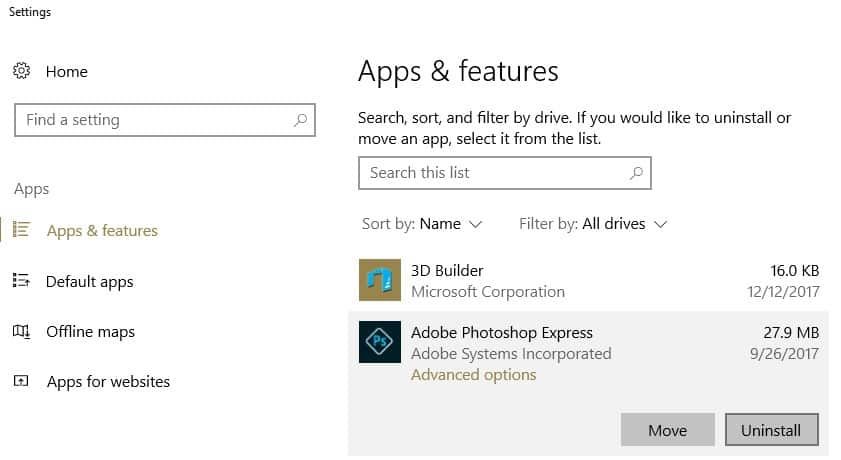
2. Zatrzymaj oprogramowanie uruchamiające procesor
Po usunięciu wszystkich niepotrzebnych programów sprawdź, czy pozostałe faktycznie działają poprawnie. Jeśli zużywają zbyt dużo mocy procesora, po prostu je wyłącz.
- Przejdź do Start> Menedżer zadań> kliknij kartę Procesy> wybierz CPU, aby filtrować programy w zależności od ich wpływu na procesor
- Kliknij prawym przyciskiem myszy programy, które pochłaniają zbyt dużo procesora> wybierz Zakończ zadanie
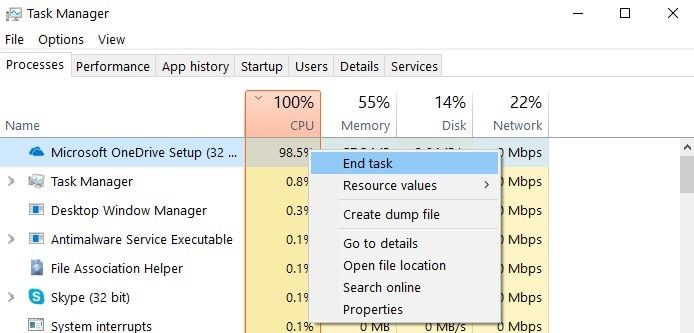
Nie trzeba dodawać, że jeśli używasz oprogramowania do wydobywania kryptowalut, najlepszym rozwiązaniem jest tymczasowe wyłączenie tego narzędzia. Ze swej natury kryptomery używają ogromnej mocy komputera do rozwiązywania złożonych problemów matematycznych.
Daj odpocząć komputerowi i zacznij ponownie eksplorować, gdy Microsoft rozwiąże te problemy z wydajnością.
Szukasz najlepszego oprogramowania do naprawy wysokiego zużycia procesora? Oto nasze najlepsze typy.
3. Usuń duże pliki i foldery
Jeśli używasz komputera do przechowywania dużych plików, spróbuj je usunąć lub przenieść na zewnętrzne urządzenie magazynujące. Co najważniejsze, unikaj przechowywania dużych plików na partycji, na której zainstalowałeś system operacyjny.
4. Wyłącz streaming gry
Jeśli jesteś graczem, spróbuj wyłączyć przesyłanie strumieniowe gier. Ta akcja powinna zmniejszyć wpływ najnowszych aktualizacji, umożliwiając skierowanie większej ilości zasobów komputerowych do samej gry.
Tak, wiemy, strumieniowanie gier i dzielenie się wrażeniami z innymi graczami jest fajne, ale biorąc pod uwagę obecną sytuację, najlepiej powstrzymać się od korzystania z tej funkcji, dopóki Microsoft nie rozwiąże problemu.
5. Wyczyść rejestr
Uruchomienie skanowania sprawdzania plików systemowych (skanowanie SFC) pozwala wykryć i naprawić uszkodzone lub brakujące klucze rejestru.
Mogą powodować różne problemy techniczne na komputerach, uniemożliwić uruchamianie aplikacji, powodować nieprawidłowe działanie komputera i nie tylko.
Oto jak możesz naprawić swój rejestr:
- Iść do Początek > przejdź do pola pola wyszukiwania i wpisz CMD
- Wybierz Wiersz polecenia > uruchom go jako administrator
- Wpisz następujące polecenie i naciśnij Enter: sfc / scannow
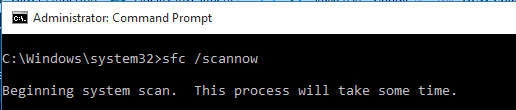
Nie możesz uzyskać dostępu do Edytora rejestru? Rzeczy nie są tak przerażające, jak się wydają. Sprawdź ten przewodnik i szybko rozwiąż problem.
6. Zainstaluj optymalizator komputera
Oprogramowanie do optymalizacji pomaga zoptymalizować wydajność komputera, dzięki czemu działa płynnie, niezależnie od tego, co na niego rzucasz.
Aby uzyskać więcej informacji o najlepszych programach optymalizujących komputery, z których możesz skorzystać, sprawdź poniższe artykuły:
- Najlepsze 5 darmowych programów do optymalizacji komputera do doładowania twojego komputera
- 6 najlepszych programów do naprawy i optymalizacji komputerów na 2018 rok
- 4 najlepsze optymalizatory pamięci RAM dla systemu Windows 10, aby komputer działał szybciej
Proszę bardzo, mamy nadzieję, że te sugestie pomogły zmniejszyć negatywny wpływ najnowszych aktualizacji systemu Windows na komputer.
Chociaż całkowite wyeliminowanie problemów z wydajnością może nie być możliwe, powyższe rozwiązania pomogą przynajmniej złagodzić ich skutki.